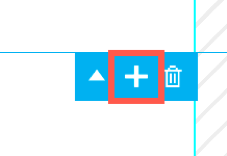Come duplicare gli elementi nella mia landing page?
Nelle landing page, puoi duplicare facilmente qualsiasi elemento o set di elementi con un singolo pulsante o una scorciatoia. È un ottimo modo per terminare rapidamente la tua landing page senza ripetere il lavoro.
L’opzione di duplicazione ti consente di:
- Accelerare il processo di progettazione.
- Creare elementi riutilizzabili.
- Riempire le sezioni con contenuti senza rifare manualmente gli elementi.
- Gestire i tuoi contenuti in modo semplice.
Duplicazione di un singolo elemento
Per duplicare un elemento, passa il mouse sopra di esso e premi l’icona di duplicazione sulla barra degli strumenti accanto all’elemento.
L’elemento verrà incollato sotto l’elemento originale. Puoi quindi spostare la copia per posizionarla dove vuoi.
Duplicazione di una sezione
Per duplicare una sezione, passa il mouse sopra la sezione e clicca sull’icona di duplicazione nella barra degli strumenti accanto alla sezione.
La sezione copiata verrà posizionata sotto quella originale.
Passaggi per le landing page legacy
Come duplicare un singolo elemento?
Per duplicare un elemento, fai clic su di esso e premi il tasto + (icona di duplicazione) sulla barra degli strumenti sopra l’elemento.
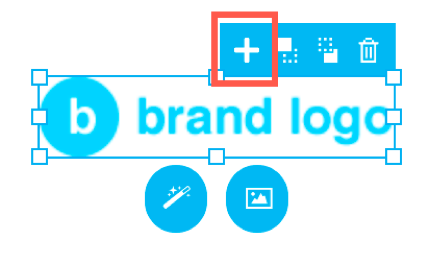
Puoi anche usare la scorciatoia CTRL+C (CMD+C su Mac) per copiare e CTRL+V (CMD+V su Mac) per incollare l’elemento.
L’elemento verrà incollato sopra l’elemento originale. Puoi quindi spostare la copia per posizionarla dove vuoi.
Come spostare e duplicare molti elementi?
Inizia selezionando più elementi premendo CTRL (CMD su Mac). Con il pulsante ancora premuto, passa il mouse sui tuoi elementi e fai clic singolo su di essi per selezionarli. Una volta che sono tutti evidenziati, puoi spostarli in posizione trascinandoli.
Quando gli elementi sono selezionati, puoi anche copiarli tutti premendo CTRL+C (CMD+C su Mac) e poi CTRL+V (CMD+V su Mac) per incollare i tuoi elementi. Le copie saranno posizionate sopra gli originali. Per spostare le copie, passa il mouse su una di esse e trascinala nella posizione desiderata.
Come duplicare una scatola con il suo contenuto?
Per duplicare una casella, devi fare clic su un’area vuota all’interno della casella. Quindi fai clic sul + (icona di duplicazione) e la copia verrà creata sopra l’elemento originale. Le scorciatoie CTRL+C (CMD+C su Mac) e CTRL+V (CMD+V su Mac) funzioneranno anche in questo caso.
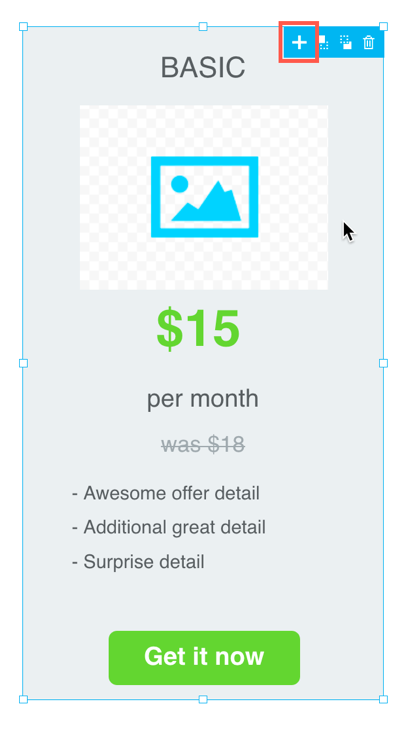
Come duplicare una sezione?
Per duplicare una sezione, clicca su un’area vuota nella sezione e clicca su + (icona di duplicazione) nella barra degli strumenti in cima alla sezione. La sezione copiata verrà posizionata sotto quella originale.